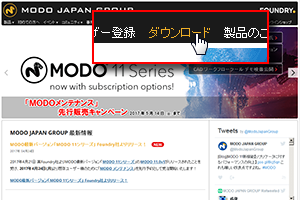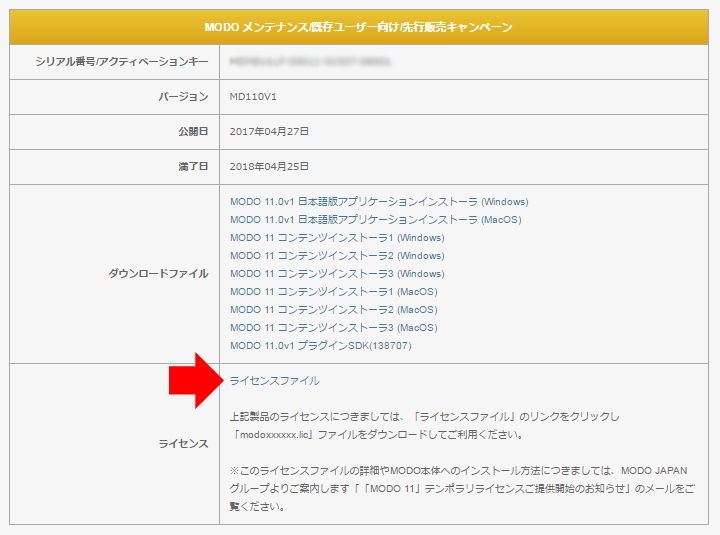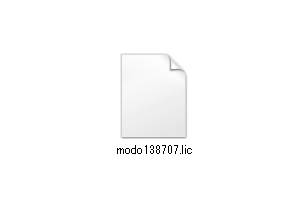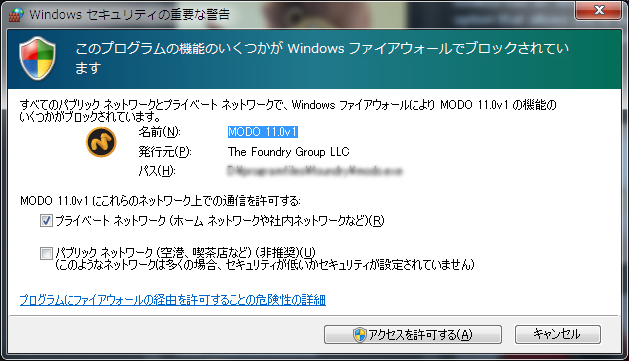MODO JAPAN GROUP

2.テンポラリライセンスの取得とインストール方法
このページは、「MODO メンテナンス/既存ユーザー向け/先行販売キャンペーン」製品をご購入されたお客様がMODO本体のテンポラリライセンスキーをインストールする方法について解説します。
2-1.ライセンスキーの準備
MODO JAPAN グループのダウンロードサイトにアクセスして、ログインしてください。
MODO JAPAN GROUP :: プログラム/アップデータダウンロードご登録製品にリストされている「MODO メンテナンス/既存ユーザー向け/先行販売キャンペーン」より「ライセンスファイル」をクリックしてライセンスキーをダウンロードします。 ※「仮アクティベーションキー」をご登録いただいてから2営業日ほどでライセンスキーがダウンロードできるようになります。ライセンスキーがダウンロードできるようになりましたらメールにてご案内差し上げております。
ダウンロードしたライセンスキー(modo138707.lic)はデスクトップなどわかりやすい場所へ置いておきます。
2-2.ライセンスキーのインストール
MODOを起動してください。 ライセンスキーがインストールされていない状態でMODOを起動するとパネルが表示されます。このパネルでは「レガシーライセンスをインストール」ボタンをクリックしてください。すでにライセンスキーはお手元にありますので、真ん中にある「ディスクからダウンロード済みライセンスをインストール」ボタンをクリックし、先ほどダウンロードしたライセンスキーファイルを選択してください。
※もし Windows セキュリティの警告ウィンドウが表示された場合は、適切なチェックを入れてアクセスを許可するをクリックしてください。
3.インストール完了
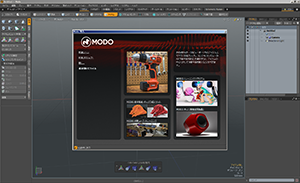
注意事項
- ※ユーザー登録やライセンス取得に関するFAQはこちらをご覧下さい ユーザー登録とライセンス、および商品のご注文に関するFAQ :: MODO JAPAN GROUP
- ※ライセンスキーのダウンロードにSafariを使用すると、自動的にダウンロードファイルの内容を判別して拡張子を追加する場合があります。ダウンロードしたファイルの名称に拡張子(.txt)が付属している場合にはそれを削除し、正しいファイル名「modo******.lic」に変更してください。 詳細については以下のFAQをご覧ください。 ライセンスファイルがうまくインストールできない(Safari – OS X) | FAQ
- ※テンポラリライセンスキーはMODO JAPAN グループのダウンロードサイトから何度でもダウンロードすることができますが、このテンポラリライセンスでMODO 11をご使用いただけるのはテンポラリライセンスのご提供日から30日間になります。また、5月15日(月)以降は正式なアクティベーションキーをご利用ください。正式なアクティベーションキー及びご利用方法については5月15日(月)以降、メールにてご案内させていただきます。
- その他ご不明な点や、ご質問等ございましたら、下記までご連絡ください。 MODO JAPAN グループ 電話:03-6685-6636 (電話受付時間:10時から18時まで 土日祭日を除く) お問い合わせ先:support@modogroup.jp
MODO is a registered trademark of The Foundry, in the USA and/or other countries.
All products or brand names mentioned are trademarks or registered trademarks of their respective holders.
All products or brand names mentioned are trademarks or registered trademarks of their respective holders.